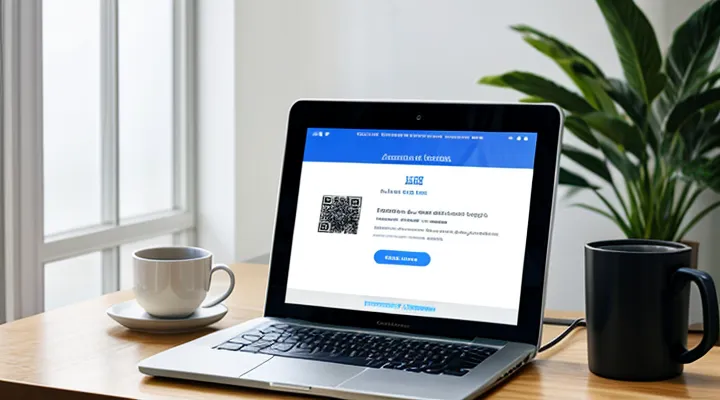Введение
Что такое двухфакторная аутентификация (2ФА)
Принцип работы 2ФА
Двухфакторная аутентификация (2FA) — это метод защиты, при котором для подтверждения личности требуются два независимых элемента: известный пользователю пароль и дополнительный код, генерируемый отдельным устройством. Первый фактор проверяется сервером в момент ввода логина и пароля, второй — выполняется через мобильный телефон, приложение‑генератор или SMS‑сообщение. Такой подход исключает возможность доступа злоумышленника, даже если пароль уже скомпрометирован.
Настройка 2FA для входа в сервис «Госуслуги» проходит последовательно:
- Войти в личный кабинет под своим логином и паролем. После успешной авторизации система предложит включить дополнительную защиту.
- Указать номер мобильного телефона, привязанный к учётной записи. Система проверит его, отправив одноразовый код в виде SMS.
- Ввести полученный код в специальное поле. После подтверждения номер считается надёжным каналом доставки токенов.
- Установить приложение‑генератор (Google Authenticator, Microsoft Authenticator или аналогичное) на смартфон. В кабинете появится QR‑код, который нужно отсканировать приложением.
- Сохранить резервный код — одноразовый набор символов, который пригодится, если телефон будет недоступен. Этот код следует записать и хранить в безопасном месте.
- Активировать двухфакторную проверку нажатием кнопки «Включить». С этого момента при каждой попытке входа система будет требовать ввод кода из приложения или SMS‑сообщения после ввода пароля.
После завершения всех пунктов защита учётной записи будет работать автоматически: при вводе пароля система запросит дополнительный токен, а без него доступ будет отклонён. Этот механизм гарантирует, что даже при утечке пароля доступ к личному кабинету останется недоступным для посторонних.
Преимущества использования 2ФА
Двухфакторная аутентификация (2FA) значительно повышает уровень защиты личных данных и финансовых операций. Применяя два независимых механизма подтверждения личности, система усложняет задачу злоумышленникам, которые пытаются получить несанкционированный доступ к аккаунту. Ниже перечислены основные выгоды от использования 2FA:
- Усиленный контроль доступа: даже если пароль будет скомпрометирован, без второго фактора вход невозможен.
- Снижение риска фишинга: подделать запрос на ввод одноразового кода гораздо сложнее, чем перехватить пароль.
- Увеличение доверия к сервису: пользователи чувствуют себя безопаснее, зная, что их профиль защищён дополнительным уровнем проверки.
- Соответствие требованиям законодательства: многие государственные и коммерческие платформы требуют 2FA для обработки персональных данных.
Для того чтобы включить двухфакторную аутентификацию в системе «Госуслуги», выполните следующие шаги:
- Авторизуйтесь в личном кабинете. Перейдите на сайт госуслуг, введите логин и пароль, нажмите кнопку входа.
- Откройте раздел «Настройки безопасности». В меню пользователя найдите пункт, отвечающий за защиту аккаунта, обычно он называется «Безопасность» или «Двухфакторная аутентификация».
- Выберите метод получения кода. Система предлагает несколько вариантов: SMS‑сообщение на мобильный телефон, приложение‑генератор (Google Authenticator, Authy) или аппаратный токен.
- Привяжите выбранный способ. Если выбрано SMS, введите номер мобильного телефона и подтвердите его ввод полученным в сообщении кодом. При использовании приложения отсканируйте QR‑код, который появится на экране, с помощью выбранного генератора.
- Сохраните изменения. После успешного подтверждения система активирует 2FA и отобразит уведомление о включении.
- Тестируйте работу. Выйдите из аккаунта и попытайтесь войти снова: после ввода пароля система запросит одноразовый код, который будет доставлен выбранным способом.
После завершения всех пунктов двухфакторная аутентификация будет работать автоматически при каждом входе в «Госуслуги». Теперь ваш профиль защищён от большинства попыток несанкционированного доступа, а вы получаете уверенность в сохранности своих персональных данных.
Почему важно настроить 2ФА для Госуслуг
Настройка двухфакторной аутентификации (2ФА) в системе «Госуслуги» — это обязательный шаг для защиты личных данных и финансовых операций. Без дополнительного кода, получаемого на телефон или в специальном приложении, злоумышленники могут получить доступ к аккаунту, используя лишь украденный пароль.
- Защита от фишинга. Даже если пользователь случайно передаст пароль мошеннику, без второго фактора доступ будет заблокирован.
- Минимизация ущерба при утечке паролей. В случае массовой компрометации баз паролей 2ФА сохраняет безопасность каждого отдельного аккаунта.
- Контроль доступа. Каждый вход требует подтверждения, что именно владелец устройства подтверждает свои действия.
- Снижение финансовых рисков. Платёжные операции и подача заявлений на получение пособий становятся недоступными для посторонних.
Кроме того, использование 2ФА повышает доверие к государственным сервисам, демонстрируя, что государство заботится о конфиденциальности граждан. Без этой меры любой, кто знает ваш логин и пароль, способен изменить сведения о семье, оформить документы или оформить штрафы.
В результате, включив двухфакторную аутентификацию, вы получаете надежный барьер между вашими персональными данными и потенциальными угрозами. Это простое действие обеспечивает высокий уровень защиты и спокойствие при работе с онлайн‑услугами государства.
Подготовка к настройке
Необходимые условия
Подтвержденная учетная запись Госуслуг
Подтверждённая учётная запись — это базовый условие для любой дополнительной защиты. После того как ваш профиль в системе Госуслуг прошёл проверку и привязан к реальному паспорту, можно включать двухфакторную аутентификацию (2FA).
-
Войдите в личный кабинет. Откройте сайт госуслуг, введите логин и пароль, нажмите кнопку «Войти». Система сразу проверит статус подтверждения учётной записи; если статус «Подтверждена», переходите к настройкам.
-
Перейдите в раздел «Безопасность». В правом верхнем углу найдите кнопку «Настройки», выберите пункт «Безопасность». На открывшейся странице будет строка «Двухфакторная аутентификация».
-
Активируйте 2FA. Нажмите кнопку «Включить». Система предложит выбрать способ получения кода:
• SMS‑сообщение на привязанный номер телефона;
• мобильное приложение‑генератор (Google Authenticator, Authy и др.). -
Привяжите выбранный метод. Если выбрано SMS, введите номер телефона, если приложение — отсканируйте QR‑код с экрана с помощью приложения. После этого система отправит тестовый код.
-
Подтвердите настройку. Введите полученный код в поле подтверждения и нажмите «Подтвердить». При правильном вводе система покажет сообщение о успешном включении двухфакторной аутентификации.
-
Проверьте работу. Выйдите из аккаунта и попытайтесь войти снова. После ввода пароля система запросит одноразовый код, который будет поступать на выбранный вами канал. Это гарантирует, что доступ к вашему кабинету получит только владелец учётной записи.
-
Обновляйте данные при необходимости. Если меняете номер телефона или переустанавливаете приложение, повторите шаги 3–5, чтобы сохранить защиту без перерывов.
Эти простые действия делают ваш профиль в Госуслугах гораздо более защищённым: даже если пароль будет скомпрометирован, без доступа к одноразовому коду злоумышленник не сможет пройти авторизацию. Всё, что требуется — действовать последовательно и проверять каждый шаг.
Доступ к номеру телефона
Для начала убедитесь, что ваш мобильный номер привязан к личному кабинету. Перейдите в раздел «Профиль», откройте вкладку «Контактные данные» и введите актуальный номер телефона. Система проверит его, отправив одноразовый код в виде SMS. После ввода кода номер будет закреплён за вашим аккаунтом, и вы получите возможность использовать его в качестве второго фактора входа.
Дальнейшие действия:
- Откройте меню «Безопасность» в личном кабинете.
- Найдите пункт «Двухфакторная аутентификация» и активируйте его.
- Выберите способ получения кода: SMS‑сообщение или звонок на указанный номер.
- Сохраните изменения и подтвердите их, введя код, полученный на телефон.
После активации каждый раз при входе в госуслуги система запросит ваш логин и пароль, а затем отправит одноразовый код на привязанный номер. Введите полученный код, и доступ будет предоставлен. При потере телефона используйте резервный способ подтверждения (например, электронную почту) или обратитесь в службу поддержки для восстановления доступа.
Помните, что регулярное обновление номера и проверка его актуальности повышают уровень защиты вашего аккаунта. Если вы меняете телефон, сразу замените его в профиле и повторно включите двухфакторную проверку – это гарантирует непрерывную безопасность при работе с государственными сервисами.
Дополнительные средства защиты
Приложения для генерации кодов
Для входа в портал «Госуслуги» необходимо добавить второй уровень защиты, используя приложение‑генератор одноразовых кодов. Выбор программы зависит от предпочтений пользователя и наличия устройства, но в России наиболее популярны следующие решения:
- Google Authenticator – простое в установке приложение, поддерживающее стандарты TOTP и HOTP; доступно для Android и iOS.
- Microsoft Authenticator – помимо генерации кодов предлагает возможность одобрения входа одним касанием; работает на всех основных платформах.
- YubiKey Authenticator – позволяет использовать аппаратный токен YubiKey совместно с мобильным приложением; повышает уровень защиты за счёт физического фактора.
- Authy – синхронизирует коды между несколькими устройствами, что удобно при смене телефона; поддерживает резервное копирование в облаке.
Процесс подключения выглядит одинаково для любого из перечисленных приложений. Сначала откройте личный кабинет на сайте «Госуслуги» и перейдите в раздел настроек безопасности. Там найдите пункт «Двухфакторная аутентификация» и активируйте его. Система отобразит QR‑код. Откройте выбранное приложение, выберите опцию добавления нового аккаунта и отсканируйте код камерой телефона. После этого приложение начнёт генерировать шестизначные токены, меняющиеся каждые 30 секунд.
На следующем этапе система потребует ввести один из текущих кодов для подтверждения привязки. Введите значение, отображаемое в приложении, и сохраните изменения. С этого момента при каждом входе в «Госуслуги» после ввода логина и пароля будет запрашиваться одноразовый код. Пользователь вводит его, полученный в приложении, и получает мгновенный доступ к сервису.
Если телефон будет недоступен, рекомендуется настроить резервный способ: запишите резервные коды, которые выдаёт система, и храните их в безопасном месте. Также можно добавить второй генератор на другом устройстве, чтобы обеспечить непрерывный доступ.
Таким образом, используя одно из современных приложений‑генераторов, вы получаете надёжную защиту аккаунта на портале государственных услуг и исключаете возможность несанкционированного доступа.
Аппаратные ключи безопасности
Аппаратные ключи безопасности — это небольшие USB‑ или NFC‑устройства, которые генерируют одноразовые коды и подтверждают факт присутствия пользователя. Они полностью заменяют мобильные приложения и SMS‑коды, обеспечивая максимальную защиту от фишинга и перехвата сообщений. Для государственных сервисов такой метод аутентификации считается самым надёжным, потому что ключ хранит закрытый криптографический материал в изолированном чипе, недоступном для вредоносного ПО.
Чтобы интегрировать аппаратный ключ в процесс входа в портал государственных услуг, выполните последовательные действия:
- Приобретите совместимый ключ – выбирайте модели, поддерживающие протокол FIDO2/WebAuthn (YubiKey, Feitian, Nitrokey и др.). Убедитесь, что устройство имеет разъём, подходящий вашему компьютеру или смартфону.
- Войдите в личный кабинет – откройте страницу авторизации, введите логин и пароль. После успешного ввода система предложит добавить дополнительный фактор.
- Запустите процесс привязки – нажмите кнопку «Добавить устройство» (или аналогичную). В открывшемся окне выберите тип «Аппаратный ключ», затем подключите ключ к USB‑порту или поднесите его к NFC‑модулю.
- Подтвердите регистрацию – система запросит касание сенсора на ключе. Нажмите кнопку на устройстве, чтобы подтвердить свою личность. После этого ключ будет сохранён в списке доверенных факторов.
- Установите приоритет – при необходимости укажите, что аппаратный ключ должен использоваться в качестве первого фактора после ввода пароля. Это ускорит процесс входа.
- Проверьте работоспособность – выйдите из аккаунта и выполните повторный вход, используя пароль и подключённый ключ. Если всё настроено правильно, система запросит касание сенсора, после чего предоставит доступ к сервису.
После завершения этих шагов каждый вход в портал будет требовать два элемента: ваш пароль и физическое присутствие аппаратного ключа. Такой подход полностью исключает возможность удалённого захвата учётных данных и гарантирует, что только владелец ключа сможет подтвердить свою личность. Регулярно проверяйте наличие обновлений прошивки устройства и при необходимости заменяйте его, чтобы поддерживать высокий уровень защиты.
Пошаговая инструкция по настройке 2ФА
Вход в личный кабинет Госуслуг
Для защиты доступа к личному кабинету на портале Госуслуг необходимо включить двухэтапную проверку личности. Это простая процедура, которая повышает уровень безопасности и позволяет быстро реагировать на попытки несанкционированного входа.
- Откройте сайт gosuslugi.ru и выполните вход, используя логин и пароль. После успешной авторизации система предложит перейти к настройкам безопасности.
- В разделе «Безопасность» найдите пункт «Двухфакторная аутентификация» и нажмите кнопку «Включить».
- Выберите способ получения одноразового кода: SMS‑сообщение на мобильный телефон или приложение‑генератор (Google Authenticator, Authy и др.).
- При выборе SMS введите номер мобильного телефона, к которому будет привязан ваш аккаунт, и подтвердите его, введя полученный в сообщении код. При использовании приложения отсканируйте QR‑код, отображаемый на экране, и подтвердите синхронизацию.
- После привязки способа аутентификации система запросит ввод одноразового кода при каждом последующем входе. Введите полученный код и завершите процесс, нажав кнопку «Сохранить».
Теперь каждый раз, когда вы будете вводить пароль, система потребует дополнительно подтвердить личность через отправленное SMS‑сообщение или приложение‑генератор. Такой подход гарантирует, что даже при компрометации пароля доступ к вашему кабинету останется защищённым. Если понадобится изменить привязанный номер телефона или переключить способ получения кода, вернитесь в раздел «Безопасность» и выполните соответствующие действия.
Переход в раздел Настройки
Для начала необходимо войти в личный кабинет на портале Госуслуги. После успешной авторизации найдите кнопку с изображением вашего профиля в правом верхнем углу и щёлкните её. В открывшемся меню выберите пункт «Настройки» – именно сюда будет направлен ваш переход.
В разделе «Настройки» откройте вкладку «Безопасность». Здесь находится пункт «Двухфакторная аутентификация». Чтобы активировать её, выполните следующие действия:
- нажмите кнопку «Включить»;
- выберите предпочтительный способ получения кода (SMS‑сообщение или мобильное приложение‑генератор;
- введите полученный код подтверждения;
- сохраните изменения, нажав «Применить».
После включения двухфакторной защиты система предложит вам пройти тестовый вход. Введите логин и пароль, после чего получите одноразовый код на выбранный канал. Введите код в соответствующее поле – если система приняла его, защита активирована полностью.
Теперь каждый раз при входе в Госуслуги вам потребуется не только пароль, но и подтверждающий код, что существенно повышает уровень безопасности вашего аккаунта. При необходимости вы сможете изменить способ получения кода или отключить двухфакторную аутентификацию, вернувшись в тот же раздел «Безопасность» в настройках.
Выбор пункта Безопасность
Для начала войдите в личный кабинет на портале государственных услуг, используя обычный логин и пароль. После успешного входа найдите меню «Профиль» и откройте его. Внутри профиля ищите пункт «Безопасность» – именно здесь находятся настройки, отвечающие за защиту вашего аккаунта.
В разделе «Безопасность» активируйте двухфакторную аутентификацию. Система предложит выбрать способ получения второго кода: через SMS‑сообщение, мобильное приложение‑генератор (например, Google Authenticator) или электронную почту. Выберите наиболее удобный вариант и подтвердите выбор, введя полученный код.
После подтверждения будет предложено сохранить резервные коды. Запишите их в надёжном месте – они понадобятся, если основной способ получения кода будет недоступен. Не забудьте включить опцию «Запомнить устройство», если планируете часто использовать один и тот же компьютер.
Итоги настройки:
- Войдите в личный кабинет и откройте профиль.
- Перейдите в пункт «Безопасность».
- Включите двухфакторную аутентификацию.
- Выберите способ получения кода (SMS, приложение, email).
- Подтвердите активацию вводом полученного кода.
- Сохраните резервные коды и, при необходимости, включите «Запомнить устройство».
После выполнения всех шагов ваш аккаунт будет защищён дополнительным уровнем проверки, что существенно снижает риск несанкционированного доступа. Теперь вход в госуслуги требует не только пароля, но и уникального кода, который генерируется в реальном времени.
Активация двухфакторной аутентификации
Выбор способа подтверждения входа
Для обеспечения надежного доступа к порталу государственных услуг необходимо определиться с методом подтверждения входа. Выбор зависит от личных предпочтений, уровня доступных устройств и требуемой степени защиты.
Первый шаг – зайдите в личный кабинет и откройте раздел «Безопасность». В этом месте система предложит несколько вариантов подтверждения личности:
-
СМС‑код – простейший способ, требующий только мобильный телефон. При каждой попытке входа на указанный номер будет отправлено одноразовое число. Подходит тем, кто не хочет устанавливать дополнительные приложения.
-
Код из мобильного приложения‑генератора (Google Authenticator, Authy, Microsoft Authenticator). Приложение работает офлайн, генерируя новые коды каждые 30 секунд. Этот вариант устраняет риск перехвата SMS и рекомендуется для пользователей, ценящих более высокий уровень защиты.
-
Push‑уведомление – если у вас установлен официальное приложение Госуслуг, система может отправлять запрос на подтверждение входа прямо на смартфон. Одно нажатие «Подтвердить» завершает авторизацию. Удобно и быстро.
-
Аппаратный токен – небольшое USB‑устройство, генерирующее одноразовые пароли. Выбирают его организации и пользователи, требующие максимальной защиты от кибератак.
После выбора способа система попросит привязать соответствующее средство: введите номер телефона, отсканируйте QR‑код для генератора или подключите токен. Завершите процесс, подтвердив полученный код.
Важно проверить, что выбранный метод работает без сбоев. Выполните тестовый вход, убедитесь, что код приходит своевременно и успешно принимается системой. Если возникнут проблемы, откройте поддержку и уточните детали настройки.
Итоговый набор шагов выглядит так:
- Откройте раздел «Безопасность» в личном кабинете.
- Выберите предпочтительный метод подтверждения.
- Привяжите устройство или приложение, следуя инструкциям.
- Подтвердите привязку, введя полученный код.
- Проведите тестовый вход, убедитесь в корректной работе.
Выбранный способ будет использоваться каждый раз при входе, гарантируя, что доступ к вашим данным получит только вы. Надежная двухфакторная аутентификация устраняет риски несанкционированного доступа и делает работу с госуслугами безопаснее.
СМС-сообщение
Для обеспечения дополнительной защиты учётной записи в системе Госуслуги необходимо привязать к ней СМС‑сообщения, которые будут использоваться в качестве второго фактора проверки подлинности. Процесс не занимает много времени и состоит из нескольких последовательных действий.
- Откройте портал Госуслуги в браузере или запустите мобильное приложение и выполните вход под своим логином и паролем.
- Перейдите в раздел «Настройки» → «Безопасность».
- Найдите пункт «Двухфакторная аутентификация» и активируйте его.
- В появившемся окне укажите номер мобильного телефона, на который будет приходить СМС‑код. Убедитесь, что номер введён без ошибок и доступен для получения сообщений.
- Система сразу отправит тестовое СМС‑сообщение с кодом подтверждения. Введите полученный код в соответствующее поле.
- После успешного ввода система подтвердит привязку телефона и включит двухфакторную защиту.
Теперь каждый раз при попытке входа в Госуслуги после ввода логина и пароля вам будет приходить СМС‑сообщение с одноразовым кодом. Этот код необходимо ввести в дополнительное поле, и только после его подтверждения будет предоставлен доступ к личному кабинету.
Если в дальнейшем потребуется изменить номер телефона, достаточно повторить описанные шаги, указав новый контакт. Такой подход гарантирует, что даже при компрометации пароля злоумышленник не сможет пройти авторизацию без доступа к вашему мобильному устройству.
Одноразовый код из приложения (ТОТР)
Одноразовый код, генерируемый в приложении «Тотр», — ключевой элемент двухфакторной аутентификации при входе в портал государственных услуг. Чтобы включить эту защиту, выполните несколько простых шагов.
Сначала откройте личный кабинет на сайте госуслуг и перейдите в раздел «Настройки безопасности». Нажмите кнопку «Подключить двухфакторную аутентификацию». Система предложит выбрать способ получения кода: SMS‑сообщение, e‑mail или приложение‑генератор. Выберите пункт «Приложение‑генератор», после чего отсканируйте QR‑код, отображаемый на экране, с помощью приложения «Тотр», установленного на смартфоне.
После успешного сканирования в приложении появится список активных токенов. Выберите нужный токен и включите его. Теперь при каждой попытке входа в портал вам будет отображаться шестизначный код, обновляющийся каждые 30 секунд. Введите его в специальное поле на странице авторизации, и система подтвердит ваш вход.
Если вы пользуетесь несколькими устройствами, в приложении «Тотр» можно добавить новые токены, повторив процесс сканирования QR‑кода. При необходимости отключить двухфакторную защиту достаточно зайти в «Настройки безопасности», выбрать пункт «Отключить двухфакторную аутентификацию» и подтвердить действие паролем.
Помните, что одноразовый код из приложения «Тотр» — единственный способ подтвердить вашу личность, поэтому храните телефон в безопасном месте и не передавайте доступ к приложению посторонним. При возникновении проблем с получением кода обратитесь в службу поддержки госуслуг, указав номер вашего токена из приложения. Это обеспечит быстрый возврат к нормальной работе без потери уровня защиты.
Биометрия
Биометрические данные стали надежным способом подтверждения личности при работе с государственными онлайн‑сервисами. Чтобы включить двухэтапную защиту на портале Госуслуг, достаточно выполнить несколько простых действий.
Сначала зайдите в личный кабинет, используя логин и пароль. После успешного входа откройте раздел «Настройки безопасности». Здесь будет предложено добавить второй фактор аутентификации. Выберите вариант «Биометрия» и следуйте инструкциям системы.
- Подготовка устройства – убедитесь, что смартфон или планшет поддерживает сканирование отпечатков пальцев или распознавание лица, а соответствующее приложение установлено и обновлено до последней версии.
- Регистрация биометрии – в появившемся окне нажмите кнопку «Добавить биометрический фактор». При запросе разместите палец на датчике или выполните позу для распознавания лица. Система проверит качество изображения и сохранит шаблон в зашифрованном виде.
- Подтверждение телефона – для завершения настройки потребуется привязать мобильный номер. Введите код, полученный в SMS, и подтвердите его. Это создаст резервный канал доступа в случае проблем с биометрией.
- Тестовый вход – выйдите из аккаунта и попытайтесь войти снова. После ввода пароля система запросит подтверждение биометрическим способом. Приложите палец или взгляните в камеру – доступ будет предоставлен только после успешного распознавания.
Если в процессе регистрации возникли ошибки, проверьте, что датчик чистый, а освещение достаточное для распознавания лица. При необходимости удалите старый шаблон и создайте новый.
После завершения всех шагов ваш аккаунт будет защищён двумя независимыми методами: знанием пароля и уникальными биометрическими характеристиками. Это значительно повышает уровень безопасности и исключает возможность несанкционированного доступа. Пользуйтесь услугами Госуслуг уверенно, зная, что ваш профиль находится под надёжной защитой.
Подтверждение выбора
Для начала войдите в личный кабинет на портале государственных услуг, используя обычный логин и пароль. После успешного входа откройте раздел «Настройки», где находится пункт «Безопасность». Переключите опцию «Двухфакторная аутентификация» в состояние «Включено». На следующем экране система предложит выбрать способ получения кода подтверждения — SMS‑сообщение, мобильное приложение (Google Authenticator, Authy) или аппаратный токен.
Подтверждение выбора происходит так:
- Выбор метода – кликните по нужному варианту и нажмите кнопку «Подтвердить».
- Получение кода – в зависимости от выбранного канала, вам придёт одноразовый код: в SMS‑сообщении, в приложении или на токене.
- Ввод кода – введите полученный код в специально отведённое поле и нажмите «Сохранить».
Система проверит введённый код и, при совпадении, зафиксирует выбранный способ двухфакторной защиты. После этого каждый последующий вход в портал будет требовать ввод одноразового кода, что гарантирует высокий уровень защиты ваших персональных данных. Если в дальнейшем понадобится изменить метод получения кода, повторите те же действия, выбрав иной вариант в списке. Всё готово — ваша учётная запись теперь защищена двойным уровнем проверки.
Сохранение изменений
Настройка двухфакторной аутентификации в системе «Госуслуги» требует внимательного выполнения нескольких шагов, после чего необходимо убедиться, что все внесённые изменения зафиксированы.
Сначала откройте личный кабинет, используя логин и пароль. После успешного входа перейдите в раздел «Настройки безопасности». Здесь предлагаются варианты дополнительной проверки: отправка кода по SMS, использование мобильного приложения‑генератора токенов или подключение аппаратного токена. Выберите предпочтительный метод и следуйте инструкциям на экране: введите номер телефона или отсканируйте QR‑код приложением, подтвердите полученный код.
После ввода всех данных система запросит подтверждение действия. На этом этапе важно нажать кнопку «Сохранить» — это гарантирует, что выбранный способ двухфакторной проверки будет активирован и применён к будущим входам.
Если вы используете список для контроля:
- Войдите в личный кабинет.
- Откройте «Настройки безопасности».
- Выберите метод двухфакторной проверки.
- Введите требуемые данные (номер телефона, QR‑код).
- Подтвердите код, полученный от сервиса.
- Нажмите «Сохранить» и дождитесь подтверждения о успешном обновлении настроек.
Не закрывайте окно браузера до появления сообщения о том, что изменения сохранены. После этого при каждом последующем входе система запросит дополнительный код, подтверждая, что двухфакторная защита работает корректно.
Проверка сохранения настроек можно выполнить, зайдя обратно в раздел «Настройки безопасности» — отмеченный метод будет отображаться как активный. Если изменения не отразились, повторите процесс, уделив особое внимание кнопке подтверждения.
Таким образом, последовательное выполнение указанных действий и обязательное сохранение изменений обеспечивают надёжную защиту вашего аккаунта в «Госуслугах».
Важные моменты после настройки
Проверка работоспособности 2ФА
Проверка работоспособности двухфакторной аутентификации (2ФА) после её настройки – обязательный этап, который гарантирует надёжную защиту доступа к порталу государственных услуг. Начните с входа в личный кабинет, используя обычный логин и пароль. После ввода данных система сразу запросит второй фактор: код, полученный по SMS, в приложении‑генераторе или через электронную почту. Введите полученный код и нажмите кнопку подтверждения. Если доступ открыт без ошибок, значит 2ФА функционирует корректно.
Если код не принимается, выполните следующие действия:
- Убедитесь, что номер телефона или адрес электронной почты, указанные в профиле, актуальны. Ошибки в контактах часто приводят к недоставке кода.
- Проверьте, не истёк ли срок действия одноразового пароля. Коды обычно действуют 30–60 секунд; при просрочке система запросит новый.
- Перезапустите приложение‑генератор (Google Authenticator, Authy и др.) и синхронизируйте время устройства с сервером. Неправильные часы могут привести к несовпадению кодов.
- При использовании SMS‑кода убедитесь, что ваш оператор не блокирует сообщения от государственных сервисов. При необходимости свяжитесь с поддержкой оператора.
После исправления возможных проблем повторите вход. При успешном подтверждении второго фактора система отобразит страницу личного кабинета без дополнительных предупреждений. Это свидетельствует о полной готовности 2ФА к работе.
Для дополнительного контроля включите в настройках аккаунта журнал входов. В нём будет фиксироваться каждый запрос второго фактора, время и устройство, с которого произведён вход. Регулярный просмотр журнала позволяет быстро обнаружить подозрительные попытки доступа и своевременно реагировать.
Таким образом, последовательный тест входа, проверка актуальности контактных данных и мониторинг журналов гарантируют надёжную работу двухфакторной аутентификации в системе государственных услуг.
Действия при смене номера телефона
Сначала войдите в личный кабинет на портале Госуслуги, используя текущие данные доступа. После успешной авторизации откройте раздел «Настройки» и перейдите к пункту «Контактные данные». Здесь найдите поле с номером телефона, нажмите кнопку «Изменить» и введите новый номер. Система отправит одноразовый код подтверждения на указанный номер – введите его в появившееся окно, чтобы завершить замену контакта.
Далее настройте двухфакторную защиту:
- Скачайте официальное приложение «Госуслуги» из магазина приложений; установите и откройте его.
- Войдите в приложение тем же логином и паролем, что и на сайте, и перейдите в раздел «Безопасность».
- Выберите пункт «Двухфакторная аутентификация», активируйте его и привяжите к нему ваш новый номер телефона. Приложение сгенерирует QR‑код; отсканируйте его камерой телефона, чтобы добавить учётную запись в приложение‑генератор кодов.
- Сохраните резервные коды, которые будут отображены после включения защиты. Они понадобятся, если вы потеряете доступ к телефону.
После выполнения этих действий при каждой попытке входа в систему будет требоваться ввод текущего пароля и одноразового кода, получаемого через приложение или СМС на новый номер. Это гарантирует, что доступ к вашим персональным данным будет защищён от несанкционированного использования.
Действия при потере доступа к приложению-генератору кодов
Если вы потеряли доступ к приложению‑генератору кодов, сразу же приступайте к восстановлению возможности входа в сервисы госуслуг. Действуйте последовательно, не откладывая – каждый шаг уменьшает риск блокировки учётной записи.
-
Проверьте наличие резервных кодов. При первой настройке двухфакторной защиты система предлагает сохранить одноразовые резервные коды. Если они у вас сохранились в безопасном месте (например, в бумажном виде или в зашифрованном файле), используйте любой из них для входа. После авторизации сразу замените их новым набором.
-
Восстановление через привязанные устройства. Если к вашему профилю привязан другой телефон, планшет или ноутбук, откройте приложение «Госуслуги» на этом устройстве и запросите отправку нового кода. Система часто позволяет выбрать альтернативный способ получения кода (SMS, звонок).
-
Обращение в службу поддержки. Если резервных кодов нет и альтернативных устройств нет, свяжитесь со службой поддержки РФ через официальный портал. При звонке подготовьте:
- ФИО, ИНН или СНИЛС;
- номер телефона, указанный в профиле;
- копию паспорта или другого удостоверяющего личность документа. Оператор проверит вашу личность и отправит временный код на зарегистрированный номер.
-
Восстановление через личный кабинет. После получения временного кода зайдите в личный кабинет, перейдите в раздел «Безопасность», отключите старый генератор и привяжите новый. При этом система предложит сохранить новые резервные коды – сделайте это незамедлительно.
-
Установите новое приложение‑генератор. Скачайте проверенное приложение (Google Authenticator, Authy или официальное приложение «Госуслуги») из надежного источника, привяжите его к учётной записи, отсканировав QR‑код, который появится после активации в личном кабинете.
-
Обновите контактные данные. Проверьте, что номер телефона и адрес электронной почты актуальны. Это ускорит процесс восстановления в случае повторных проблем.
-
Закрепите резервные коды в надёжном хранилище. Храните их в зашифрованном документе или в физическом сейфе, недоступном посторонним. Регулярно проверяйте их актуальность и заменяйте при необходимости.
Следуя этим шагам, вы быстро восстановите доступ к учётной записи и вернётесь к безопасному использованию госуслуг без потери данных. Действуйте уверенно – система построена так, чтобы в случае утери генератора вы всегда могли вернуть контроль над своей учётной записью.
Резервные коды
Генерация резервных кодов
Генерация резервных кодов – один из самых надёжных способов гарантировать доступ к аккаунту в случае, когда основной способ двухфакторной проверки недоступен (например, потеря телефона или сбой приложения‑генератора).
Для начала необходимо зайти в личный кабинет на портале государственных услуг. После ввода логина и пароля система предложит перейти к настройке дополнительного уровня защиты. Выбираем пункт, отвечающий за двухфакторную аутентификацию, и активируем его, если он ещё не включён.
Далее открывается раздел «Резервные коды». Здесь появляется кнопка «Создать новые коды». При нажатии система мгновенно генерирует набор из десяти одноразовых кодов, каждый из которых состоит из восьми цифр. Эти коды можно использовать только один раз, после чего они становятся недействительными.
Важно выполнить несколько простых действий:
- Сохранить коды в надёжном месте: распечатайте их, запишите в защищённый блокнот или сохраните в зашифрованном файле.
- Не хранить коды в открытом виде на компьютере или в облачном хранилище без шифрования.
- При использовании кода вводите его в поле подтверждения, после чего система автоматически пометит его как использованный.
- При исчерпании всех десяти кодов вернитесь в раздел резервных кодов и сгенерируйте новый набор. Старые, использованные коды удаляются без возможности восстановления.
Если возникнут проблемы с получением кода, например, приложение‑генератор не открывается, резервные коды позволяют быстро пройти проверку и восстановить доступ к сервису без обращения в техподдержку. Их наличие существенно повышает устойчивость аккаунта к непредвиденным ситуациям и обеспечивает непрерывный доступ к госуслугам даже при отсутствии мобильного устройства.
Хранение резервных кодов
При включении двухфакторной защиты в личном кабинете государственных сервисов система генерирует набор резервных кодов. Эти коды позволяют получить доступ к аккаунту, если основной способ подтверждения (смс‑код, приложение‑генератор) недоступен. Их правильное хранение — обязательный элемент безопасного использования 2FA.
Сразу после получения списка кодов следует выполнить несколько простых действий:
- Сохраните их в надёжном офлайн‑варианте: распечатайте листок и положите в закрытый ящик, храните на флеш‑накопителе, который находится в безопасном месте.
- Добавьте к цифровому хранилищу: многие менеджеры паролей позволяют хранить отдельные заметки или файлы, защищённые главным паролем. Это удобно, если вы часто работаете с электронными устройствами.
- Не записывайте коды в открытом виде в облачных сервисах без дополнительного шифрования. Открытый доступ к резервным кодам полностью устраняет смысл двухфакторной защиты.
- Разделите набор: половину кодов храните дома, а вторую половину — в офисе или у надёжного родственника. При потере одной части у вас всё равно останется возможность войти в систему.
Каждый резервный код предназначен для одноразового использования. После применения он автоматически становится недействительным, поэтому важно отмечать использованные коды и не пытаться использовать их повторно. Если список исчерпан, система позволяет сгенерировать новые коды, но старый набор должен быть полностью удалён из всех мест хранения, где он мог остаться.
Регулярно проверяйте актуальность сохранённых кодов: убедитесь, что они находятся в целостном виде, не повреждены и доступны в случае необходимости. При любом подозрении на компрометацию сразу инициируйте их замену через настройки безопасности аккаунта. Такой подход гарантирует, что даже в экстремальных ситуациях вы сможете быстро восстановить доступ к государственным услугам, не рискуя безопасностью личных данных.
Возможные проблемы и их решение
Не приходят СМС-сообщения
Если после ввода номера телефона в личном кабинете Госуслуг вы не получаете СМС‑код, работа с системой становится невозможной. Проблему следует решить последовательно, проверяя каждый элемент цепочки доставки сообщения.
Во-первых, убедитесь, что номер введён без ошибок: проверьте код страны, отсутствие лишних пробелов и правильность цифр. Если номер был изменён недавно, подождите несколько минут — иногда оператору требуется время для обновления данных.
Во-вторых, проверьте настройки телефона:
- включена ли функция приёма SMS;
- не активирован ли режим «Не беспокоить» или «Только сообщения от контактов»;
- нет ли ограничений на приём сообщений от коротких номеров (это часто используется сервисом Госуслуг).
Третий пункт — проверка у мобильного оператора. Свяжитесь с поддержкой, уточнив, не блокируются ли сообщения от сервисных номеров (обычно 0900‑xxxxx). Попросите подтвердить, что ваш тариф позволяет получать бесплатные СМС‑сообщения от государственных сервисов.
Если все вышеперечисленное в порядке, переходите к настройке двухфакторной аутентификации:
- Откройте личный кабинет на портале Госуслуг и выберите раздел «Безопасность».
- Активируйте опцию «Двухэтапная проверка». Система запросит подтверждение текущего пароля и предложит выбрать способ получения кода.
- Укажите свой мобильный номер и подтвердите его, введя полученный СМС‑код. При отсутствии кода система предложит повторную отправку — используйте эту функцию, но не более трёх раз подряд, чтобы избежать блокировки.
- После успешного ввода кода система запомнит ваш номер и будет требовать ввод кода при каждом входе с нового устройства.
Если даже после повторной отправки кода сообщение не приходит, используйте альтернативные способы подтверждения, которые предлагает портал: голосовой звонок с произнесением кода или приложение‑генератор одноразовых паролей. Эти варианты работают независимо от СМС‑сети и позволяют завершить настройку без задержек.
В случае, когда ни один из каналов не функционирует, обратитесь в службу поддержки Госуслуг через форму обратной связи или телефон горячей линии. Предоставьте точные данные о номере, операторе и скриншоты ошибок. Специалисты проверят статус вашего аккаунта и при необходимости сбросят текущие настройки безопасности.
Следуя этим рекомендациям, вы быстро восстановите возможность получения кода и полностью активируете двухфакторную защиту, что гарантирует надёжный доступ к государственным сервисам.
Ошибки при вводе кода
При настройке двухфакторной аутентификации в системе «Госуслуги» ввод кода подтверждения часто становится самым уязвимым звеном. Ошибки в этом этапе могут полностью блокировать доступ к личному кабинету, поэтому подходить к вводу следует максимально внимательно.
Чаще всего пользователи сталкиваются с следующими проблемами:
- Опечатка в коде – даже одна неверно набранная цифра делает код недействительным. При вводе рекомендуется проверять каждый символ, а лучше копировать код из сообщения, если система поддерживает такую функцию.
- Просроченный код – большинство кодов действуют лишь несколько минут. Если вы задержались на этапе ввода, запросите новый код, не пытаясь использовать старый.
- Неправильный номер телефона – код отправляется на номер, указанный в профиле. Ошибки в номере (пропущенный или лишний символ) приводят к тому, что сообщение не дойдёт. Проверьте, что в личном кабинете указан актуальный номер, и при необходимости исправьте его перед запросом кода.
- Блокировка SMS‑оператора – иногда сообщения могут попадать в спам или блокироваться оператором. Если код не приходит, свяжитесь с оператором и уточните, не ограничена ли доставка сообщений от государственных сервисов.
- Неправильный тип кода – в системе могут использовать как SMS‑коды, так и коды из мобильного приложения. Путаница между этими источниками приводит к вводу неверного кода. Убедитесь, что используете именно тот способ, который был выбран при настройке.
Для минимизации риска ошибок следует выполнить несколько простых действий:
- Проверьте номер телефона в личном кабинете перед запросом кода. Если номер изменился, обновите его и подтвердите изменения.
- Запросите код только один раз. После получения кода сразу вводите его, не откладывая.
- Сравнивайте код с оригиналом. Если код пришёл в виде изображения (например, в приложении-генераторе), убедитесь, что цифры читаются правильно.
- Не используйте автозаполнение браузера, если оно может подставить старый или неверный код. Лучше вводить вручную.
- Сохраняйте спокойствие. При любой ошибке система обычно позволяет запросить новый код. Не пытайтесь вводить несколько кодов подряд – это может привести к временной блокировке аккаунта.
Следуя этим рекомендациям, вы избежите типичных ошибок при вводе кода и гарантированно завершите настройку двухфакторной аутентификации, получив надёжную защиту своего аккаунта в «Госуслугах».
Проблемы с синхронизацией времени в приложении
Для успешного ввода кода подтверждения в системе Госуслуги необходимо, чтобы часы устройства были точно синхронизированы с сервером. Неправильный системный час приводит к тому, что генерируемый токен считается недействительным, и пользователь не может пройти проверку.
Самая частая причина рассинхронизации — отключённый автоматический режим обновления времени. Чтобы устранить проблему, выполните следующие действия:
- Откройте настройки устройства и перейдите в раздел «Дата и время».
- Включите опцию «Автоматически устанавливать дату и время» и «Автоматически определять часовой пояс».
- Если автоматический режим недоступен, синхронизируйте часы вручную, сравнив их с официальным временем, публикуемым на сайте time.gov.ru.
- После установки точного времени перезапустите приложение Госуслуги, чтобы оно получило актуальные параметры.
Дополнительно рекомендуется проверить, не блокирует ли приложение доступ к сети в фоновом режиме. Отключение энергосбережения для Госуслуг гарантирует своевременную связь с сервером и корректную генерацию одноразового кода.
Если после всех настроек ошибка сохраняется, очистите кеш приложения, удалите и заново установите его из официального магазина. Это обновит конфигурацию и устранит скрытые ошибки, связанные с неправильным таймстампом.
Точная синхронизация времени — неотъемлемый элемент работы двухфакторной аутентификации, и её настройка занимает всего несколько минут, но полностью избавляет от проблем с вводом кода подтверждения.
Обращение в службу поддержки Госуслуг
Настройка двухфакторной аутентификации в личном кабинете Госуслуг – простой и надёжный способ защитить ваш аккаунт от несанкционированного доступа. Выполните последовательные действия, описанные ниже, и ваш профиль будет защищён дополнительным уровнем проверки.
- Войдите в личный кабинет под своим логином и паролем.
- Откройте раздел «Настройки» → «Безопасность».
- Найдите пункт «Двухфакторная аутентификация» и активируйте его.
- Выберите предпочтительный способ получения кода:
- SMS‑сообщение на привязанный номер телефона;
- мобильное приложение (Google Authenticator, Authy и др.).
- После выбора способа система отправит проверочный код. Введите его в соответствующее поле и подтвердите активацию.
Если при выполнении любого из шагов возникнут сложности, обратитесь в службу поддержки Госуслуг. Связаться можно несколькими способами:
- Позвонить по бесплатному номеру +7 800 555‑35 35;
- Написать сообщение в онлайн‑чат, доступный на сайте в правом нижнем углу;
- Отправить запрос через форму обратной связи в личном кабинете;
- Посетить ближайший центр обслуживания, предварительно записавшись.
При обращении укажите:
- ФИО, ИНН или СНИЛС, привязанные к вашему аккаунту;
- Регистрационный номер обращения (если уже есть);
- Краткое описание проблемы и шаги, которые уже выполнены.
Служба поддержки обычно отвечает в течение 24 часов. После получения инструкций следуйте им точно: подтвердите код, если потребуется, и проверьте, что двухфакторная аутентификация включена в настройках. Теперь ваш аккаунт защищён, а вход в госуслуги будет требовать не только пароль, но и уникальный одноразовый код.
Рекомендации по безопасности
Использование надежных паролей
Надёжный пароль — первая линия защиты любого аккаунта, в том числе и на портале государственных услуг. Он должен быть уникальным, содержать минимум восемь символов, сочетать прописные и строчные буквы, цифры и специальные знаки. Не используйте даты рождения, имена родственников или простые последовательности вроде «12345». Регулярно меняйте пароль и храните его в проверенном менеджере, чтобы исключить риск утечки.
Для усиления безопасности на Госуслугах включают двухфакторную аутентификацию. Это дополнительный слой, который требует подтверждения входа не только паролем, но и временным кодом, получаемым по SMS или в приложении‑генераторе. Процесс активации выглядит так:
- Войдите в личный кабинет, используя текущий пароль.
- Перейдите в раздел «Настройки» → «Безопасность».
- Найдите опцию «Двухфакторная аутентификация» и включите её.
- Выберите способ получения кода:
• SMS‑сообщение на зарегистрированный номер;
• Приложение‑генератор (Google Authenticator, Authy и др.). - Система отправит тестовый код. Введите его в появившееся поле для подтверждения.
- Сохраните изменения; теперь каждый вход потребует ввод пароля и кода из выбранного канала.
После включения 2FA не забывайте обновлять номер телефона и проверять синхронность времени в приложении‑генераторе, иначе коды могут не совпадать. Комбинация надёжного пароля и двухфакторной проверки делает ваш аккаунт практически неуязвимым для попыток несанкционированного доступа. Будьте уверены в своей защите и пользуйтесь госуслугами без опасений.
Регулярная проверка активности учетной записи
Регулярная проверка активности учетной записи – обязательный элемент любой системы, где используется двухфакторная аутентификация, в том числе при работе с государственными сервисами. Такой контроль позволяет своевременно обнаружить подозрительные входы, предотвратить несанкционированный доступ и поддерживать высокий уровень защиты персональных данных.
Для начала необходимо зайти в личный кабинет на портале государственных услуг и открыть раздел безопасности. Там будет указана информация о последних входах: дата, время, устройство и IP‑адрес. Внимательно сравнивайте эти данные с вашими собственными действиями. Если обнаружите незнакомый вход, сразу же инициируйте блокировку учетной записи и смену пароля.
Дальнейшие шаги по настройке дополнительного уровня защиты:
- Подключите SMS‑коды – в настройках укажите номер мобильного телефона, на который будет приходить одноразовый код при каждой попытке входа.
- Активируйте приложение‑генератор – скачайте официальное приложение, привяжите его к учетной записи и используйте генерируемые коды вместо SMS.
- Установите биометрическую проверку – если ваш смартфон поддерживает отпечаток пальца или распознавание лица, привяжите эту возможность к входу в систему.
- Включите уведомления о входах – система будет отправлять вам сообщения при каждом новом входе, что дает возможность мгновенно реагировать на подозрительные попытки.
- Периодически проверяйте журнал активности – делайте это хотя бы раз в неделю, фиксируя любые отклонения от привычного поведения.
Не забывайте обновлять пароль минимум раз в три месяца, используя комбинацию букв разных регистров, цифр и специальных символов. При обнаружении утечки данных или подозрительной активности немедленно меняйте пароль и пересоздавайте привязанные к учетной записи токены.
Систематический мониторинг активности и правильная настройка двухфакторных методов защиты гарантируют, что ваш доступ к государственным услугам останется под полным контролем, а любые попытки взлома будут быстро выявлены и нейтрализованы. Будьте бдительны, проверяйте состояние своей учетной записи регулярно и поддерживайте актуальные параметры защиты.
Осторожность при работе с фишинговыми ссылками
Осторожность при работе с фишинговыми ссылками — неотъемлемая часть любой стратегии защиты ваших личных данных, особенно когда речь идёт о доступе к государственным сервисам. При вводе логина и пароля в системе «Госуслуги» вы открываете путь к важной информации: сведения о пенсионных начислениях, налоговых декларациях, медицинских полисах. Любая попытка обмана, маскирующаяся под официальные письма или сообщения, может привести к утечке этих данных. Поэтому каждый пользователь обязан проверять адресную строку браузера, не переходить по подозрительным ссылкам и пользоваться только официальным сайтом — https://www.gosuslugi.ru.
Для усиления защиты рекомендуется включить двухфакторную аутентификацию (2FA). Этот механизм добавляет второй уровень проверки, который невозможно обойти, если злоумышленник получил только пароль. Ниже перечислены основные действия, которые необходимо выполнить:
- Войдите в личный кабинет на официальном портале «Госуслуги» с использованием вашего логина и пароля.
- Перейдите в раздел «Настройки безопасности» – обычно он находится в меню профиля пользователя.
- Выберите опцию «Двухфакторная аутентификация» и нажмите кнопку активации.
- Установите приложение‑генератор кодов (Google Authenticator, Microsoft Authenticator или аналогичное) на смартфон.
- Сканируйте QR‑код, отображаемый на экране, или введите вручную секретный ключ, который появится в процессе настройки.
- Сохраните резервные коды в безопасном месте – они понадобятся, если вы потеряете доступ к приложению.
- Подтвердите активацию вводом текущего кода из приложения. После этого система начнёт требовать ввод одноразового пароля при каждом входе.
Помните, что даже после включения 2FA фишинговые ссылки остаются опасными. Злоумышленники могут попытаться заставить вас ввести одноразовый код на поддельном сайте, тем самым полностью обойдя дополнительный слой защиты. Чтобы избежать такой ловушки:
- Никогда не вводите коды из генератора, если адрес сайта не совпадает с официальным доменом «gosuslugi.ru».
- При получении письма с просьбой перейти по ссылке проверяйте её вручную: введите адрес в браузер без клика по гиперссылке.
- Отключайте автоматическое заполнение форм в браузере, чтобы случайно не передать данные на поддельную страницу.
Соблюдая эти простые правила, вы существенно снизите риск компрометации учётной записи и гарантируете, что доступ к государственным сервисам останется под надёжным контролем. Ваше внимание к деталям — главный фактор безопасности.
Обновление программного обеспечения
Обновление программного обеспечения — фундаментальная часть любой стратегии защиты личных данных. Современные сервисы, в том числе портал государственных услуг, требуют актуальных версий приложений и операционных систем, чтобы корректно работать с механизмами двухфакторной аутентификации. Пропуск этого шага приводит к ошибкам при подтверждении входа и повышает риск компрометации учётной записи.
Прежде чем включать дополнительный уровень защиты, убедитесь, что:
- На компьютере установлена последняя версия браузера (Chrome, Firefox, Edge и др.).
- На мобильном устройстве загружено и обновлено приложение «Госуслуги».
- Операционная система смартфона и ПК обновлена до текущих патчей безопасности.
После того как всё программное обеспечение актуализировано, переходите к настройке двухфакторной аутентификации:
- Откройте приложение «Госуслуги» или зайдите на портал через браузер и выполните вход по обычному паролю.
- В личном кабинете найдите раздел «Безопасность» и выберите пункт «Двухэтапная проверка».
- Укажите номер мобильного телефона, который будет получать одноразовые коды, и подтвердите его ввод полученным SMS.
- При желании подключите генератор кодов (Google Authenticator, Authy) — приложение создаст QR‑код, который нужно отсканировать камерой смартфона.
- Сохраните резервные коды в надёжном месте; они понадобятся, если телефон будет недоступен.
- Завершите процесс, активировав переключатель «Включить двухфакторную проверку».
После активации каждый вход в портал будет требовать ввод кода, полученного по SMS, либо сгенерированного в приложении‑автентификаторе. При этом система автоматически проверит, что используемое программное обеспечение соответствует требованиям безопасности, и предупредит о необходимости обновления, если обнаружит устаревшие компоненты.
Регулярно проверяйте наличие новых обновлений как для браузера, так и для мобильного приложения. Это гарантирует стабильную работу всех функций защиты и сохраняет ваш профиль от несанкционированного доступа. Помните: актуальная версия программного обеспечения и включённый второй фактор — два взаимодополняющих щита, без которых безопасность в интернете остаётся уязвимой.
Заключительный этап
Заключительный этап — это проверка корректности настроек и закрепление доступа. После того как вы привязали мобильный телефон, сгенерировали пароль‑одноразовый код (OTP) и подтвердили его в личном кабинете, необходимо убедиться, что система распознаёт новый способ входа.
- Выйдите из личного кабинета, используя кнопку «Выйти» в правом верхнем углу.
- Вернитесь на страницу входа и введите логин и пароль, как обычно.
- При появлении запроса на ввод кода из SMS‑сообщения или из приложения‑генератора введите полученный код. Если всё сделано правильно, система пропустит вас в личный кабинет без задержек.
- После успешного входа проверьте, что в настройках безопасности отображается статус «Двухфакторная аутентификация включена». При необходимости добавьте резервный номер телефона или сохраните набор резервных кодов в надёжном месте — это позволит восстановить доступ, если основной телефон будет недоступен.
- Закончите процесс, нажав кнопку «Сохранить изменения», чтобы все параметры были зафиксированы.
Если при проверке возникли проблемы, повторите ввод кода, убедитесь, что время на устройстве синхронизировано, и проверьте, не блокирует ли ваш оператор доставку SMS‑сообщений. После того как вы успешно пройдёте этот тест, двухфакторная защита будет полностью активирована, и ваш аккаунт в госуслугах будет надёжно защищён от несанкционированного доступа.